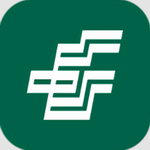Excel标准差两种计算方法教程
Microsoft Excel作为职场人士必备的办公软件,其强大的数据处理功能深受用户青睐。在日常数据分析工作中,掌握标准差计算这一基础统计功能尤为重要。本文将详细介绍两种常用的Excel标准差计算方法,助您快速掌握这项实用技能。
Excel标准差的两种计算方式详解
方法一:使用STDEV函数快速计算
1. 启动Excel应用程序后,在目标工作表中选定任意空白单元格作为结果输出位置(建议选择A11单元格)。将光标定位在编辑栏,输入公式符号"=STDEV(",此时系统将自动弹出函数提示。
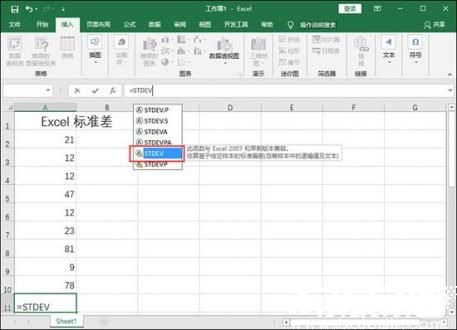
2. 按住鼠标左键拖拽选择需要计算的数据区域,建议选取A2至A10单元格范围。选定区域后,系统会自动填充对应的单元格坐标到公式中。
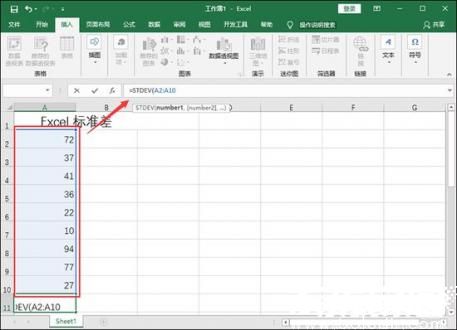
3. 完成公式输入"=STDEV(A2:A10)"后,按下键盘Enter键确认。计算结果将立即显示在预设的A11单元格内,该数值即为所选数据的样本标准差。
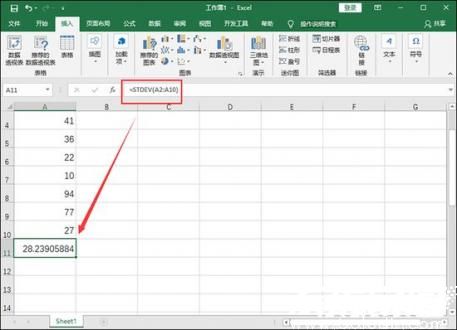
方法二:通过STDEVP函数精确计算
1. 在数据表格下方选定输出单元格(推荐使用A11),点击菜单栏"公式"选项卡,在函数库区域找到"自动求和"旁的扩展按钮。在下拉菜单中选择"其他函数"选项,进入函数选择界面。
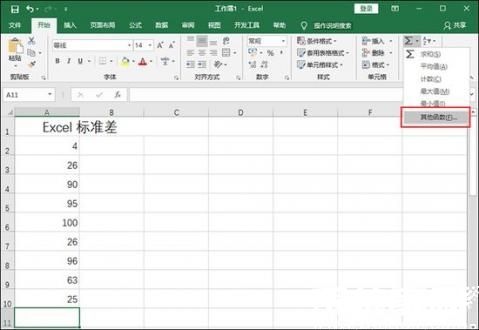
2. 在弹出的函数搜索窗口内,将筛选条件设置为"全部函数"。在字母排序列表中找到STDEVP函数(代表总体标准差),双击选择该函数进入参数设置界面。
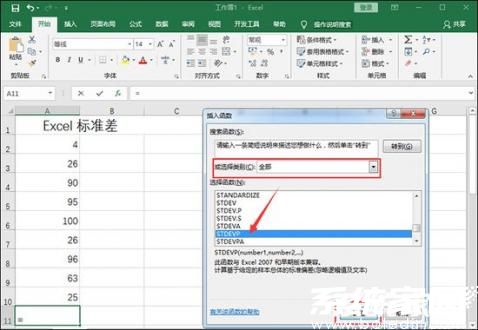
3. 在参数设置面板的Number1输入框内,用鼠标框选需要计算的数据区域(A2:A10)。确认数据范围无误后点击"确定"按钮,系统将自动完成计算并将结果显示在指定单元格。
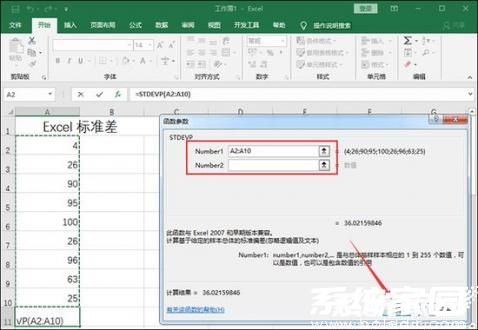
需要特别说明的是,STDEV函数适用于样本数据计算,而STDEVP函数则用于总体数据计算。当处理不同性质的数据集时,选择合适的函数能确保统计结果的准确性。建议在计算前先确认数据性质,样本数据通常指从整体中抽取的部分数据,总体数据则指完整的全量数据集。
掌握这两种标准差计算方法后,用户可快速完成数据离散程度的分析工作。建议定期练习以熟悉函数调用流程,在实际操作中注意检查数据区域的正确性,避免因选区错误导致计算结果偏差。通过灵活运用这些统计功能,能够有效提升数据处理效率,为工作汇报和业务分析提供可靠的数据支持。
- 上一篇:Excel分页符删除操作步骤详解
- 下一篇:360驱动大师安装打印机驱动操作指南